13 najlepszych aplikacji na iPada dla Apple Pencil w 2022 roku

Bez wątpienia Apple Pencil podnosi poziom grania na iPadzie i czyni go przydatnym narzędziem dla artystów, grafików i ludzi takich jak ja, którzy uwielbiają pisać lub rysować. Istnieje wiele przydatnych i kreatywnych aplikacji Apple Pencil na iPada, które pozwalają w pełni wykorzystać tę kombinację. Niektóre z nich stosuję od wielu lat.
Więc skompilowałem moją listę najlepszych aplikacji na iPada dla Apple Pencil. Przeglądaj każdą sekcję, wybierz tę, którą chcesz i uwolnij swoją kreatywność dzięki aplikacjom na iPada, aby używać Apple Pencil podczas szkicowania, edytowania obrazów lub robienia notatek.
| Aplikacje do rysowania | Aplikacje do robienia notatek | Aplikacje adnotacyjne |
|---|---|---|
| 1. Szkicownik Autodesk | 1. Notatki Apple | 1. Ekspert PDF |
| 2. Adobe Illustrator | 2. Microsoft OneNote | 2. Płynny tekst |
| 3. Rozmnażaj się | 3. Sława | 3. Element PDF |
| 4. Papier z WeTransfer | 4. Dobre notatki 5 | |
| 5. Klub Szkicownika | 5. Niebo |
Aplikacje do rysowania i grafiki na iPada dla Apple Pencil
1. Szkicownik Autodesk — wybór redaktorów
- Wymagania: iPadOS 11.0 lub nowszy
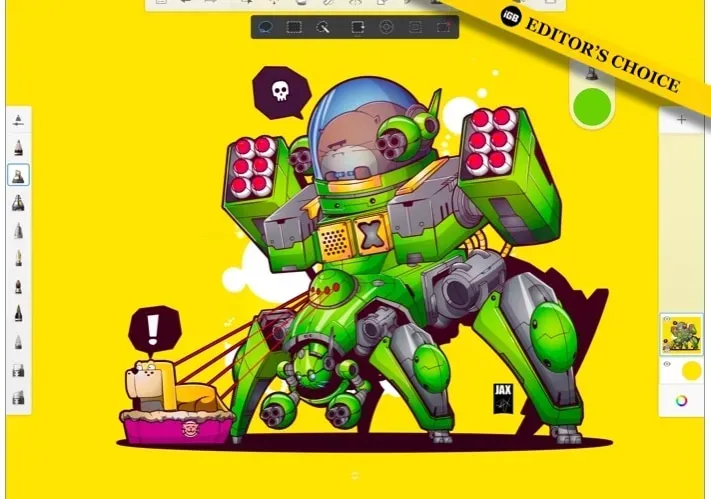
Autodesk Sketchbook jest przeznaczony zarówno dla hobbystów, jak i doświadczonych artystów i ilustratorów. Oferuje prosty interfejs użytkownika, wszystkie niezbędne narzędzia i profesjonalne funkcje, takie jak warstwy i tryby mieszania. Jeśli jesteś początkującym i potrzebujesz pomocy w rysowaniu, możesz użyć podstawowych francuskich krzywych, elips, zakrzywionych linijek i zwykłych linijek.
Używam głównie narzędzia Predictive Stroke do tworzenia nieskazitelnych, gładkich pociągnięć. W odpowiedzi wykrywa również nacisk na dotyk i pochylenie. Ponadto Autodesk dodał obsługę dwukrotnego dotknięcia Apple Pencil drugiej generacji i skanowania szkicu dla kolejnych modeli iPada, co czyni go jedną z najlepszych aplikacji Apple Pencil.
Dzięki 170 konfigurowalnym pędzlom, pełnej obsłudze warstwy PSD i mieszania oraz przełączanemu pociągnięciu wstępnemu może przekształcać ręcznie rysowane linie i kształty w wyraźne i precyzyjne kształty. Co zaskakujące, jest to bezpłatne i bez natrętnych reklam lub zakupów w aplikacji.
plusy
- Łatwy w użyciu
- Ponad 170 niestandardowych pędzli
- Naturalne wrażenia z rysowania
Minusy
- Błędy obracania ekranu i opcje skrótów
Cena: bezpłatna
2. Adobe Illustrator to najlepszy edytor grafiki wektorowej
- Wymagania: iPadOS 14.0 lub nowszy

Wyspecjalizowane funkcje grafiki wektorowej Adobe Illustrator CC są doskonałym dodatkiem do Apple Pencil 2. Używałem go na moim 11-calowym iPadzie Pro i uzyskałem wygodne i łatwe w użyciu doświadczenie. Możesz tworzyć linie, kształty, typografię i gradienty oraz konwertować szkice na wektory. Używaj też ołówka Apple Pencil do szybkiego scalania i wycinania rysunków.
Oferuje ponad 18 000 czcionek, ponad 20 palet kolorów i efekty, takie jak powtórzenia promieniowe, kropkowane gradienty, wzory i symetria. Ponadto funkcja udostępniania i współpracy zaprasza inne osoby do modyfikowania Twoich dzieł. Dzięki bezproblemowej integracji z chmurą możesz importować prace z programu Photoshop i pracować ze wszystkimi aplikacjami Creative Cloud.
Podobały mi się pędzle do kaligrafii, edycja punktowa i funkcja przesyłania strumieniowego na żywo. Wraz z tym istnieje wielkie wsparcie społeczności dla profesjonalnej inspiracji. Podstawowa wersja aplikacji jest bezpłatna, chociaż możesz uzyskać premię dzięki członkostwu Adobe Creative Cloud.
plusy
- Funkcje ołówka Apple
- Integracja z chmurą
- Obsługa transmisji na żywo
Minusy
- Model oparty na subskrypcji
- Skróty klawiaturowe nie działają
Cena: bezpłatna (zakup w aplikacji zaczyna się od 9,99 USD)
3. Procreate – dla profesjonalnych artystów
- Wymagania: iPadOS 14.4 lub nowszy
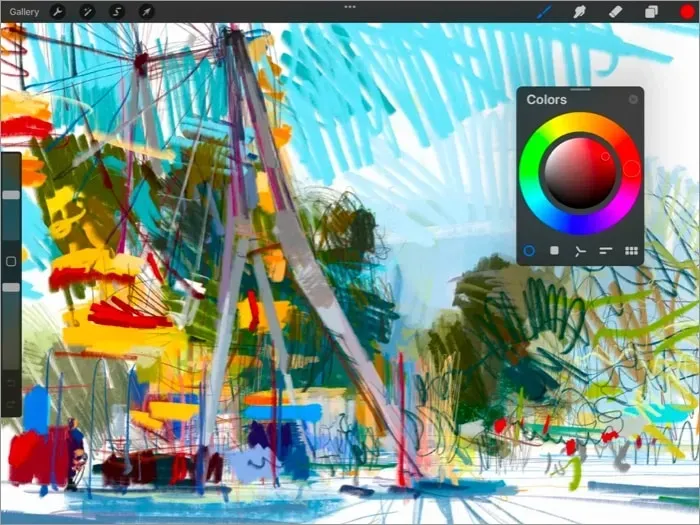
Płótna Super HD w rozdzielczości do 16k:4k, prosty interfejs Apple Pencil, 250 poziomów cofania i ponawiania, ponad 100 konfigurowalnych opcji pędzla i więcej sprawiają, że Procreate jest jedną z najlepszych aplikacji Apple Pencil dla artystów. Używając Apple Pencil 2, możesz rysować i szkicować za pomocą pióra i papieru, tak jak na papierze.
Nowe narzędzia do malowania 3D w Procreate 5.2 są świetne i kompatybilne z innymi aplikacjami 3D, takimi jak Zbrush i Blender. Wielu doświadczonych artystów i grafików używa go w swojej pracy zawodowej, ponieważ jest tak skuteczny. Chociaż myślę, że nie bardzo nadaje się do pracy wektorowej i projektowania graficznego.
Możesz importować dane z różnych systemów i lokalizacji. W rezultacie synchronizowanie pracy z innych urządzeń na iPadzie stało się o wiele łatwiejsze. Ponadto możesz powiększać i pomniejszać ruchami dłoni oraz dostosowywać warstwy. Jest idealny dla początkujących, którzy chcą rozwijać swoje umiejętności i stać się ekspertami w swojej dziedzinie.
plusy
- Zakup jednorazowy
- Narzędzia do rysowania 3D
- Częste aktualizacje funkcji
Minusy
- Powolny po wielu projektach
Cena: 9,99 USD
4. Papier WeTransfer jest łatwy w użyciu
- Wymagania: iPadOS 13.0 lub nowszy
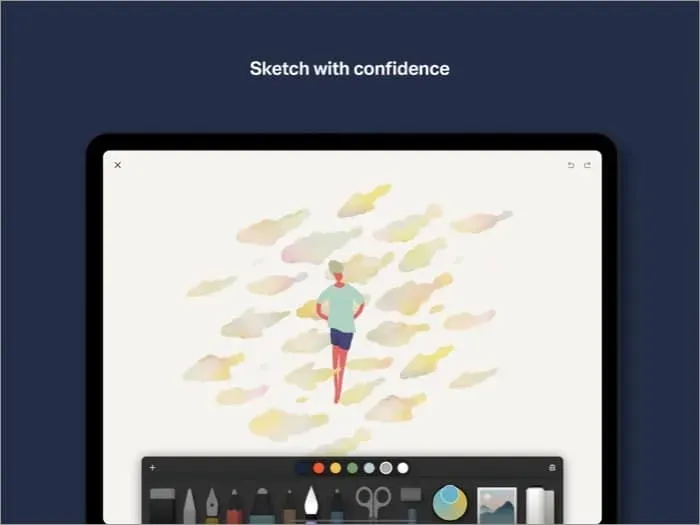
Chociaż Paper na pierwszy rzut oka wydaje się prostą aplikacją do szkicowania, ma ukryte funkcje, które pozwalają uwolnić kreatywność. Oferuje wysoce konfigurowalne narzędzia do szkicowania, rysowania, rysowania i edycji obrazów. Interaktywny interfejs wspiera proces twórczy i pozwala skupić się bez rozpraszania uwagi.
Dostępnych jest wiele kreatywnych wskazówek, poradników, taktyk i innych zasobów na wypadek problemów z wymyślaniem pomysłów. Ponadto nie ma skomplikowanych warstw, co czyni go łatwym w użyciu. Wystarczy dodać wiele zdjęć na stronę, wyciąć, dołączyć i przenieść je, aby stworzyć dzieło sztuki.
Możesz tworzyć wykresy i niestandardowe szablony za pomocą różnych responsywnych pędzli. Ponadto prostymi przeciągnięciami możesz szybko dodawać adnotacje do obrazów lub przekształcać tekst w pięknie zorganizowane listy. To świetny sposób na zapisywanie i organizowanie pomysłów i obrazów, których potrzebujesz na co dzień.
plusy
- Wciągająca aplikacja do szkicowania
- Organizuj strony w piękne czasopisma
Minusy
- Błędne aktualizacje
Cena: bezpłatna (zakup w aplikacji zaczyna się od 1,99 USD)
5. Klub szkicu – dobry dla artystów.
- Wymagania: iPadOS 11.0 lub nowszy
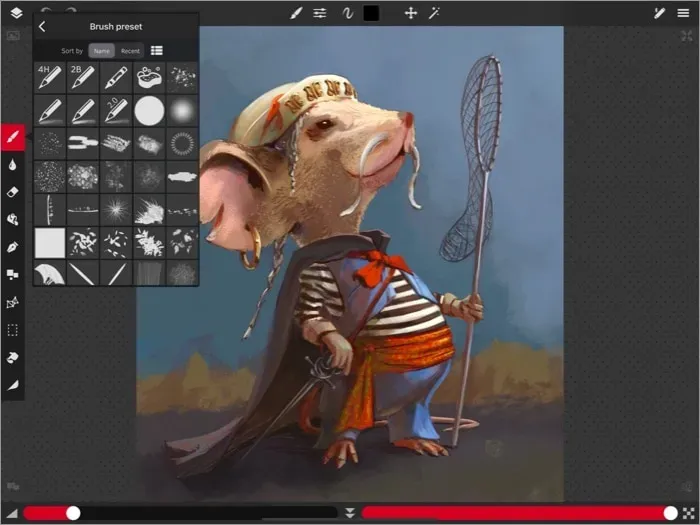
Sketch Club to cyfrowy notatnik z narzędziami do rysowania, edycji obrazów i szkicowania. Możesz w pełni dostosować swoją pracę za pomocą setek warstw z różnymi trybami mieszania, nazewnictwa i kodowania kolorami. Automatyczne zapisywanie w tle, duża historia cofania, automatyczne proporcje i tryb podwójnego lustra sprawiają, że Twoja praca wygląda idealnie.
Jeśli rysujesz mangę, pióro i narzędzia tekstowe przydadzą się dzięki świetnej integracji Apple Pencil! Doskonała obsługa warstw umożliwia drukowanie płócien w wysokiej rozdzielczości 300 dpi i do 16K z ustawieniami wstępnymi. Możesz tworzyć własne motywy kolorystyczne i pasek szybkiego dostępu z ulubionymi pędzlami i funkcjami.
Polecam Sketch Club jako jedną z najlepszych aplikacji na iPada dla Apple Pencil ze względu na zintegrowaną społeczność i zabawne zajęcia. Istnieją codzienne wyzwania, cotygodniowe wyzwania, comiesięczne spotkania, coroczne nagrody i wiele innych, które zainspirują Cię i zmotywują. Samouczki i kursy są również świetne, jeśli chcesz poprawić swoje umiejętności rysowania.
plusy
- Dostępny
- Świetna społeczność
- Codzienne zadania dla motywacji
Minusy
- Funkcja animacji jest wadliwa
Cena: 3,99 USD
Najlepsze aplikacje do robienia notatek na iPada za pomocą Apple Pencil
1. Apple Notes to najlepiej zintegrowana aplikacja do robienia notatek
- Wymagania: iPadOS 10.0 lub nowszy
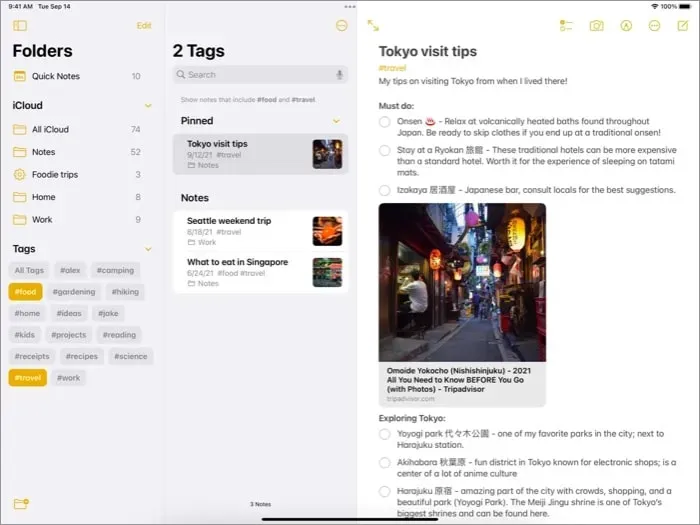
Wbudowana aplikacja Notatki na iPadzie potrafi nie tylko pisać i dyktować. Za pomocą Apple Pencil możesz robić odręczne notatki, bazgroły i rysunki. Po prostu utwórz nową notatkę, wybierz narzędzie do rysowania i zacznij pisać lub rysować! Apple obsługuje również natywne skanowanie, adnotacje i natywne wyszukiwanie OCR.
Ponadto możesz dodawać listy kontrolne, zdjęcia i podfoldery oraz pobierać różnorodne zasoby, w tym dokumenty, łącza i mapy. Wszystko zostanie zsynchronizowane z iCloud. Możesz także przypinać ważne notatki i chronić je za pomocą funkcji ochrony hasłem. Osobiście używam Siri do robienia notatek i szybkiego rysowania za pomocą Apple Pencil.
plusy
- Wygodny
- Automatyczna transkrypcja z Siri
- Udostępnianie plików i współpraca
Minusy
- Tylko integracja z iCloud
Cena: bezpłatna
2. Microsoft OneNote doskonale nadaje się do współpracy
- Wymagania: iPadOS 14.0 lub nowszy
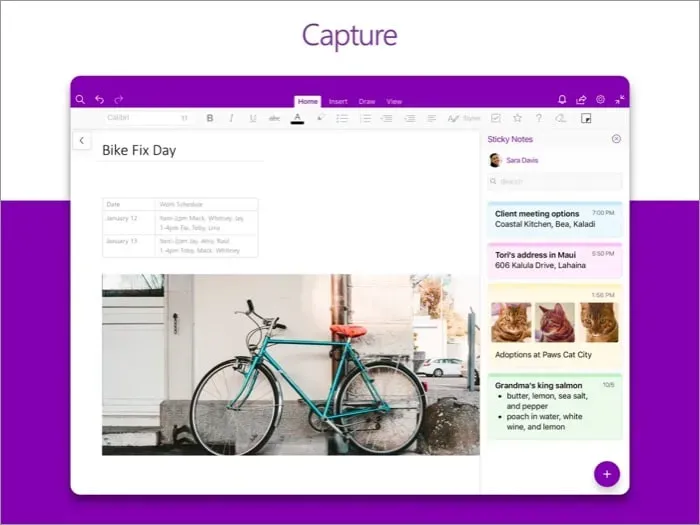
OneNote to jedna z najlepszych aplikacji do robienia notatek dla Apple Pencil, jeśli masz subskrypcję Microsoft Office. Nawet Ty możesz używać darmowej wersji do pisania notatek, tworzenia cyfrowego szkicownika i zapisywania notatek. Jest wyposażony w funkcje robienia notatek, pisma odręcznego, adnotacji i rysowania oraz bezbłędnie współpracuje z Apple Pencil.
Dostępnych jest wiele kolorów pióra i niestandardowe ustawienia do pisania odręcznych notatek i rysunków. Do notatek możesz także dodawać tekst sformatowany, obrazy, muzykę, kalendarze i inne elementy. Dodaj hasła TouchID dla dodatkowej ochrony poufnych informacji. Najlepsze jest to, że możesz współpracować, tworząc łącze do całego cyfrowego notatnika.
plusy
- Konwertuj do trybu kształtu, aby uzyskać precyzyjny rysunek
- Współpracuj i pracuj razem
- Synchronizuj swoje notatki
Minusy
- Czasami awarie
Cena: bezpłatna (zakup w aplikacji zaczyna się od 6,99 USD)
3. Notability to najlepsza aplikacja do cyfrowego płótna na iPada
- Wymagania: iPadOS 14.0 lub nowszy
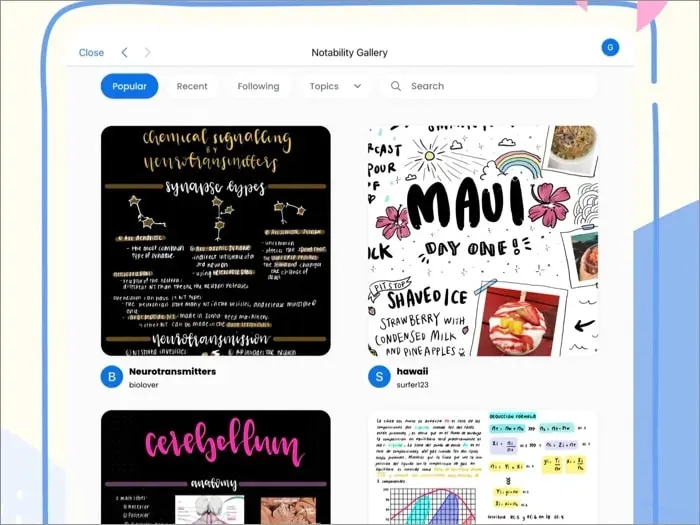
Aby zapewnić szybkie i dokładne pisanie, Notability zoptymalizowało Ink dla Apple Pencil i zawiera gest dwukrotnego dotknięcia do przełączania narzędzi, wymazywania i nie tylko. W porównaniu z wieloma innymi aplikacjami ma prosty i przyjazny dla użytkownika interfejs oraz zwiększone bezpieczeństwo dzięki obsłudze Face ID i Touch ID.
Dlatego jest popularną aplikacją na iPada wśród studentów. Posiada takie funkcje, jak pióra do rysowania, konfigurowalne kolory, łatwy eksport PDF, nagrywanie głosu i możliwość wyszukiwania odręcznych notatek.
Co więcej, możesz zmienić i ustawić swoje ulubione tło, rozmiar tekstu, typ pióra i kolor atramentu. Ponadto wirtualny notatnik pozwoli na przechowywanie, organizowanie i udostępnianie notatek, a także importowanie i eksportowanie notatek.
plusy
- Zobacz dwie notatki obok siebie
- Nagrywanie głosu
- Odręczne wyszukiwanie we wszystkich notatkach
Minusy
- Brak stron poziomych
- Brak autoformularzy
Cena: bezpłatna (zakup w aplikacji zaczyna się od 2,99 USD)
4. GoodNotes 5 – elastyczne robienie notatek
- Wymagania: iOS 13.0 lub nowszy
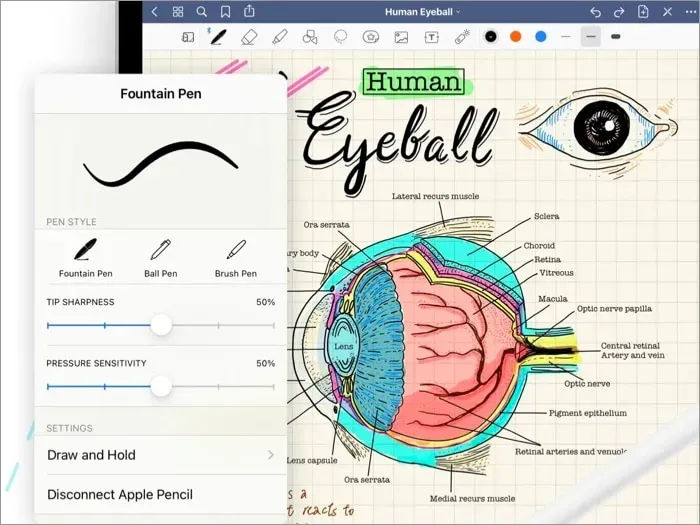
Jeśli regularnie robisz odręczne notatki, GoodNotes jest dla Ciebie jedną z najlepszych aplikacji na iPada dla Apple Pencil. Oferuje różne formy papieru cyfrowego, takie jak papier w linie, papier graficzny, papier projektowy, a nawet nuty. Możesz także przesyłać własne szablony rysunków i elastycznych notatek cyfrowych na wielu stronach.
Ponieważ jest zorientowany na pismo odręczne, można łatwo wprowadzać złożone obliczenia matematyczne i chemiczne. Możesz dodawać adnotacje do zaimportowanych plików PDF, wyszukiwać odręczne notatki i konwertować pismo odręczne na tekst. Umożliwia pisanie odręcznych notatek z możliwością przeszukiwania i zmienia iPada w cyfrową tablicę podczas transmisji na żywo.
Możesz uzyskać dostęp do swoich notatek z iPada, iPhone’a lub Maca, ponieważ są one natychmiast synchronizowane przez iCloud. Możesz także tworzyć kopie zapasowe swoich notatek w preferowanej chmurze, takiej jak Dropbox lub Google Drive. Podczas gdy darmowa wersja jest tylko częściowo funkcjonalna, pełny program kosztuje 7,99 USD.
plusy
- Twórz unikalne zakładki
- Obsługa trybu ciemnego
- Konwertuj pismo odręczne na tekst
Minusy
- Nie obsługuje hiperłączy
- Brak darmowego poziomu
Cena: bezpłatna (pełna wersja za 7,99 USD).
5. Nebo – Ulepszone rozpoznawanie pisma ręcznego
- Wymagania: iOS 14.0 lub nowszy
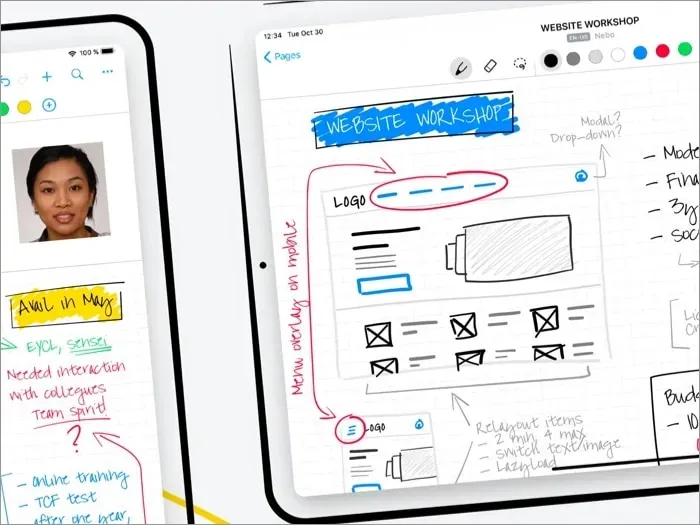
Czy lubisz pisać notatki odręcznie, ale chcesz udostępnić je zwykłym tekstem? W takim razie powinieneś rozważyć użycie MyScript Nebo do rozpoznawania pisma ręcznego. Możesz konwertować odręczne notatki na tekst z obsługą tłumaczeń na 66 różnych języków. Nawet jeśli tłumaczenie nie jest idealne, nadal możesz zachować charakter pisma i oryginalny tekst.
Ponadto Nebo oferuje prawdziwe narzędzia pióra cyfrowego do rysowania kształtów, równań matematycznych i rysunków za pomocą Apple Pencil. Dodatkowo możesz dodawać adnotacje do materiałów zewnętrznych oraz wstawiać diagramy i zdjęcia. Obsługuje eksportowanie notatek do formatów HTML, PDF i tekstowych zgodnych z Powerpoint oraz synchronizację z iCloud lub Dropbox.
Używam tej aplikacji do rozwiązywania problemów matematycznych, które automatycznie rozwiązują równania, jeśli jest włączone. Możesz tworzyć rysunki na dowolnej liczbie płócien, a następnie kopiować je do wykorzystania na innych stronach. Aby wszystko było uporządkowane, możesz uporządkować swoje notatki w kolorowych notatnikach. Za pomocą narzędzia przeciągnij i upuść wszystko można znaleźć i łatwo sklasyfikować.
plusy
- Eksportuj do wielu formatów
- Rozwiązuje równania matematyczne i chemiczne
- Unikalny mechanizm pisma ręcznego
Minusy
- Awarie podczas importowania dokumentów i obrazów
Cena: bezpłatna (zakupy w aplikacji zaczynają się od 1,99 USD)
Adnotacje aplikacji Apple Pencil na iPada
1. PDF Expert to świetna opcja dla edytorów kopii
- Wymagania: iPadOS 14.0 lub nowszy
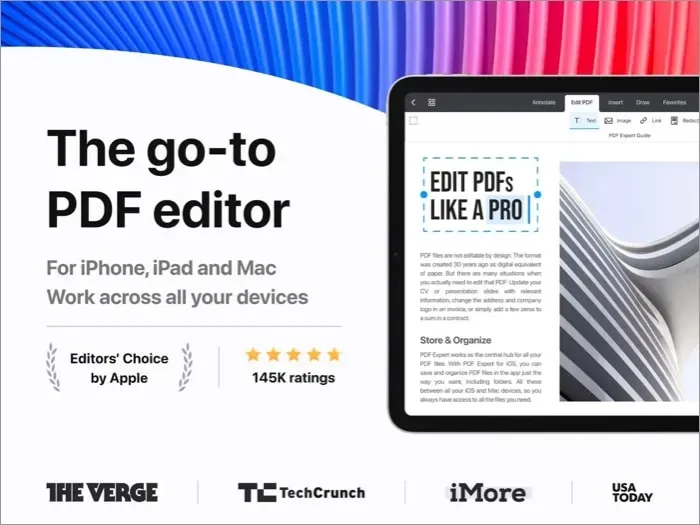
Ponieważ PDF Expert oferuje więcej funkcji niż wbudowane rozszerzenie Apple Markup, jest to najlepsza aplikacja do dodawania adnotacji i oznaczania plików PDF podczas robienia notatek. Możesz szybko otwierać pliki PDF z iCloud, Dysku Google lub innego miejsca w chmurze, wypełniać formularze, podpisywać dokumenty i nie tylko.
Kilka narzędzi obejmuje pióro cyfrowe, narzędzie kształtu, podkreślenie, przekreślenie i wyróżnienie. Dzięki bezpłatnej wersji PDF Expert możesz czytać, dodawać adnotacje, zaznaczać, rysować i wypełniać formularze. Będziesz potrzebować członkostwa Pro, aby zmieniać oryginalną strukturę PDF, dodawać lub modyfikować zdjęcia, podpisywać dokumenty, szyfrować je hasłem, tworzyć stemple z często używanych fraz i nie tylko.
Ponadto umożliwia dostosowywanie dużych plików PDF z nieskończonym przewijaniem i pakowaniem wielu stron w jednym widoku strony.
plusy
- Dostosuj strukturę PDF
- Zintegrowany dziurkacz
- Szyfrowanie hasłem
Minusy
- Model oparty na subskrypcji
Cena: bezpłatna (zakup w aplikacji zaczyna się od 9,99 USD)
2. LiquidText to najlepsza aplikacja na iPada pro do projektów badawczych.
- Wymagania: iOS 14.1 lub nowszy
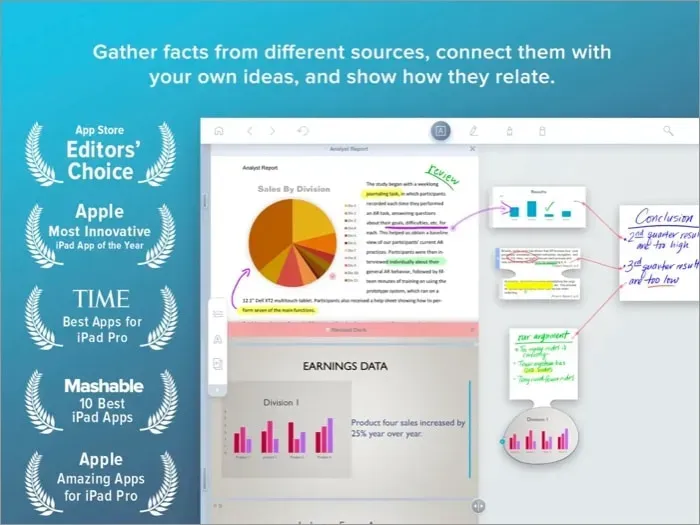
Wyszukiwanie na papierze lub w Internecie, a także zbieranie i porządkowanie materiałów może być dość trudne. Dzięki wielu funkcjom zarówno profesjonaliści, jak i studenci mogą używać go jako narzędzia badawczego. W sklepie Apple Store jest to „najbardziej pomysłowa aplikacja Apple na iPada” do jednoczesnego czytania i dodawania adnotacji do wielu plików PDF.
Moim zdaniem najlepszą funkcją jest to, że możesz skompresować dokument, aby porównać jego części, narysować linię, aby połączyć pomysły w wielu dokumentach, dodać adnotacje do wielu stron jednocześnie, zanotować swoje przemyślenia w celu uzyskania odsyłaczy i nie tylko. Możesz edytować i dodawać adnotacje do stron internetowych, dokumentów Word i Powerpoint oraz plików PDF.
Ponownie posiadanie Apple Pencil przyspieszy i ułatwi korzystanie z aplikacji. Ponadto LiquidText może przypominać pisanie notatek na papierze z wrażliwością na nacisk i nachylenie ołówka oraz większą elastycznością. Możesz skorzystać z niestandardowej kompatybilności dwukrotnego dotknięcia LiquidText, jeśli masz Apple Pencil 2.
plusy
- Twórz notatki i adnotacje w jednej aplikacji
- Wygodny interfejs
- Obsługa wielu formatów dokumentów
Minusy
- Ciągłe aktualizacje powodują pewne zakłócenia
Cena: bezpłatna (zakup w aplikacji zaczyna się od 4,99 USD)
3. PDFelement — uniwersalna aplikacja PDF dla każdego iPada
- Wymagania: iPadOS 13.0 lub nowszy
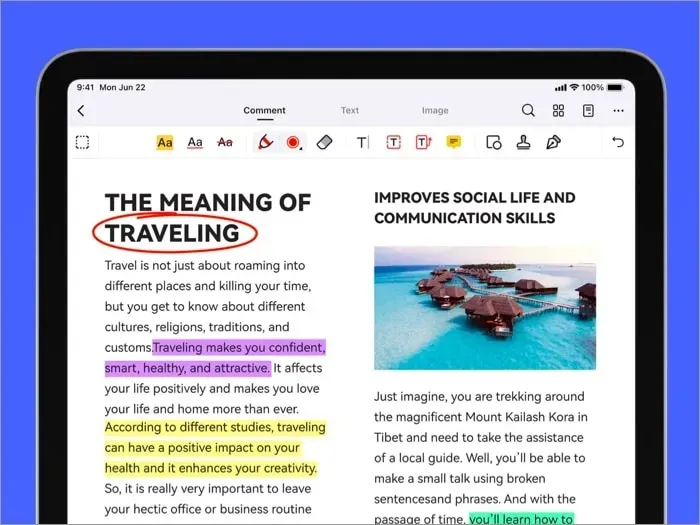
PDFelement to łatwa w użyciu aplikacja do tworzenia, edytowania, skanowania, oznaczania i dodawania adnotacji do plików PDF. Możesz zeskanować dowolny papier, aby utworzyć plik PDF, uporządkować strony i przekonwertować istniejące pliki PDF na inne formaty. Możesz udostępnić dowolny edytowany plik PDF jako skompresowany plik ZIP lub przez bezpośredni transfer Wi-Fi. Aby korzystać ze wszystkich funkcji za darmo, potrzebujesz konta Wondershare.
Możesz zarządzać swoją biblioteką PDF za pomocą wbudowanych folderów i importować dokumenty z dowolnego magazynu w chmurze. Jego pisaki do adnotacji i znaczników mogą wykonywać podkreślanie, podkreślanie, przekreślanie, pola tekstowe, objaśnienia, stemple i rysowanie odręczne. Wykonuje również różne inne zadania, w tym łączenie plików PDF oraz wypełnianie i podpisywanie formularzy.
plusy
- Świetny interfejs
- Obsługuje bezprzewodową transmisję danych przez Wi-Fi.
- Anuluj interaktywne komentarze w formacie PDF
Minusy
- Dobra nawigacja tylko z Apple Pencil
Cena: bezpłatna (zakupy w aplikacji zaczynają się od 6,99 USD)
Więc wszyscy chłopaki!
Apple Pencil to naprawdę rewolucyjny dodatek do iPada. A wszystkie najlepsze aplikacje na iPada dla Apple Pencil upraszczają przepływ pracy, jednocześnie maksymalizując produktywność. Czy używałeś któregoś z nich wcześniej? Którą byś pobrał i używał? Daj mi znać w komentarzach pod spodem!



Dodaj komentarz